VS2017创建Linux项目实现远程GDB调试
Posted
tags:
篇首语:本文由小常识网(cha138.com)小编为大家整理,主要介绍了VS2017创建Linux项目实现远程GDB调试相关的知识,希望对你有一定的参考价值。
vs2017新增linux for C++的模块,尝试安装了一下环境。
首先,安装VS2017,安装时注意选择以下模块:
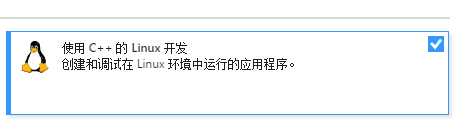
安装完成后,需要配置Linux服务端的部分,我的配置过程如下:
第一步,安装VMware虚拟机,此过程不再细细描述了。
第二步,安装Linux操作系统。我下载的是CentOS的min版本的安装包,里面只有基础的功能(不包括UI服务器部分)。需要注意的是网卡默认是关闭的,在安装时注意开启下,否则还得另外花时间去改配置文件。
第三步,在Linux端部署需要的服务(安装时注意以root用户登录系统)。主要包括如下几个部分:
1.安装Openssh:
yum install openssh-server
2.安装g++:
yum install gcc-c++
3.安装gdb+gdbserver
此处需要下载gdb安装包 gdb-7.12.tar.gz,地址: http://ftp.gnu.org/gnu/gdb/
下载完成后,将压缩文件上传到Linux主机目录/home/tbcs/gdb
然后登录Linux主机,打开安装包所在目录,解压缩:
tar -zxvf gdb-7.12.tar.gz
解压后会出现 gdb-7.12 文件目录,进入此目录,执行如下命令:
./configure
然后执行make命令:
make
然后进行安装:
make install
完成后,在当前目录(/home/tbcs/gdb/gdb-7.12)下找到gdb子目录,进入子目录后,将生成的gdb程序拷贝到/usr/bin目录下:
cp /home/tbcs/gdb/gdb-7.12/gdb/gdb /usr/bin
在gdb子目录下还会有一个gdbserver目录生成,进入该目录,将生成的gdbserver程序也拷贝到/usr/bin目录下:
cp /home/tbcs/gdb/gdb-7.12/gdb/gdbserver/gdbserver /usr/bin
至此,Linux端的服务安装完成。
第四步,建立Linux项目:
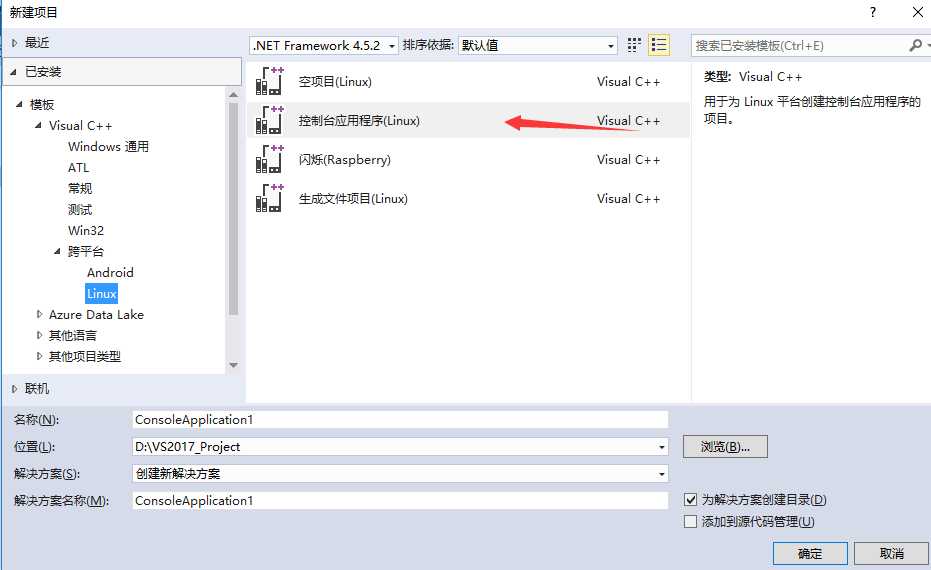
然后在生成的mian.cpp文件中打上断点,进行调试:
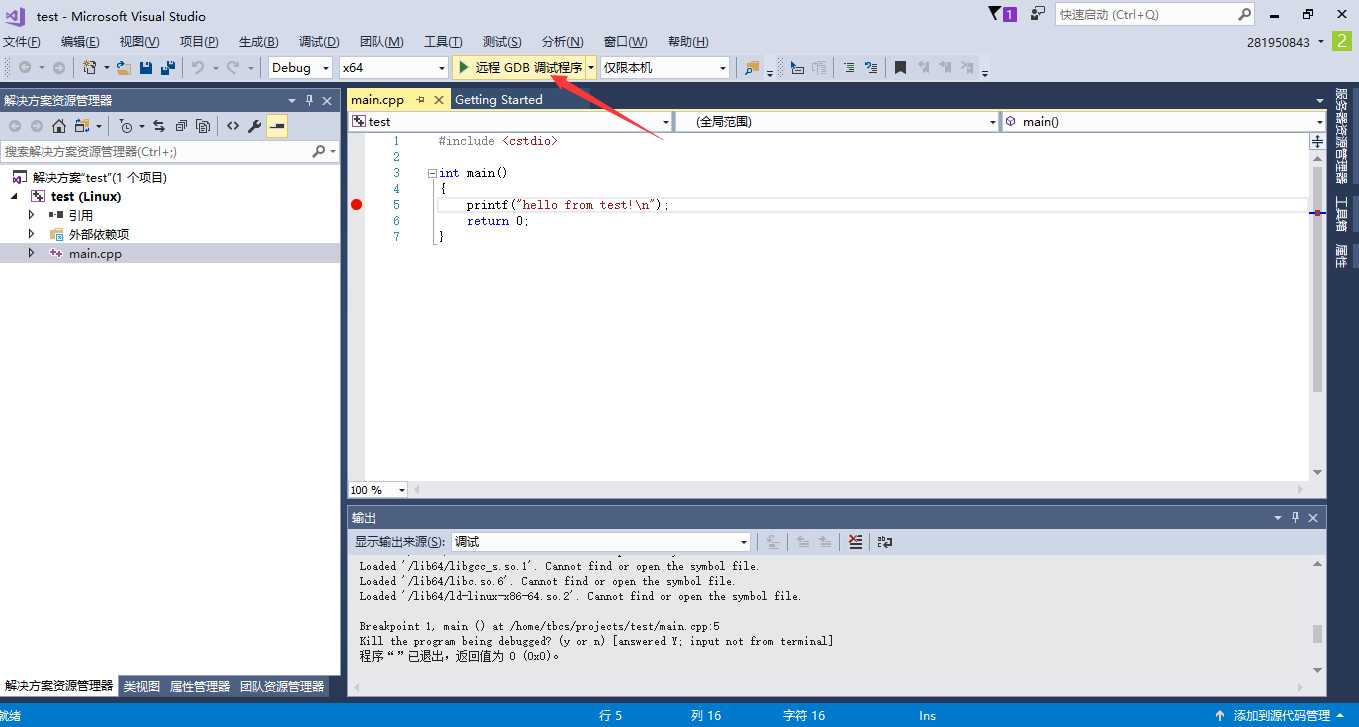
首次调试会需要设置Linux的连接,按照配置填上Linux服务端的IP地址及端口号,并输入用户名密码后就可以进行调试了,需要注意的是CentOS系统Min版本是不支持ifconfig命令的,查看IP可以用 ip addr 命令来查看。
最后,大功告成!
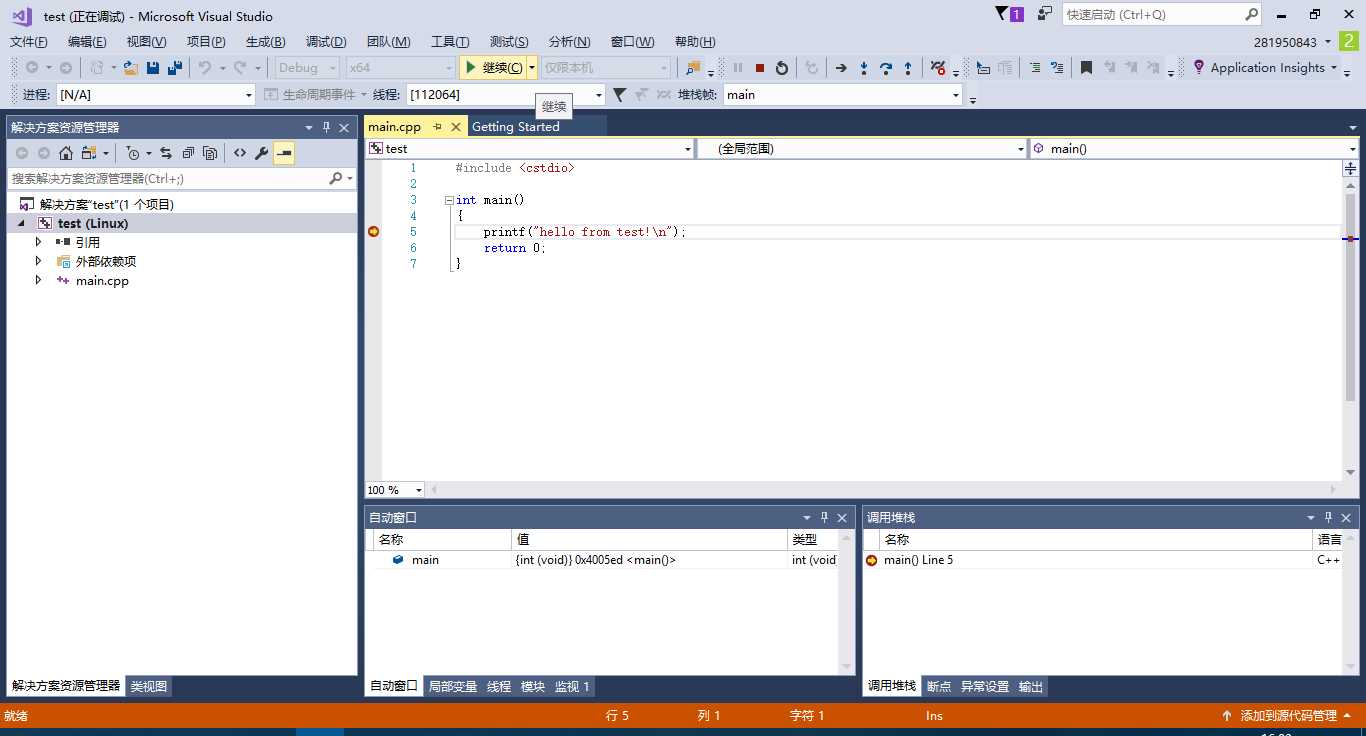
以上是关于VS2017创建Linux项目实现远程GDB调试的主要内容,如果未能解决你的问题,请参考以下文章
无法从 Visual Studio 启动 gdb 以在 Windows 上的 Linux 子系统中远程调试 Linux C++ 项目